win10修改显卡赫兹的图文步骤 win10显卡赫兹调节方法
更新时间:2023-12-10 10:01:32作者:yang
随着科技的不断进步和显卡的不断升级,越来越多的用户开始关注如何调节显卡赫兹来提升电脑的图像显示效果,在Windows 10操作系统中,我们可以通过简单的图文步骤来完成显卡赫兹的修改。这一方法不仅简单易行,而且可以帮助用户实现个性化的显示设置,提供更加清晰、流畅的图像效果。接下来我们将一起来了解一下Win10显卡赫兹调节的具体方法。
图文步骤如下:
1、点击左下角开始,打开设置。
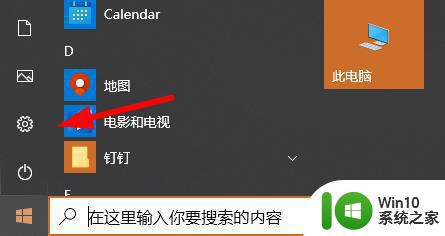
2、在windows设置中点击“系统”。
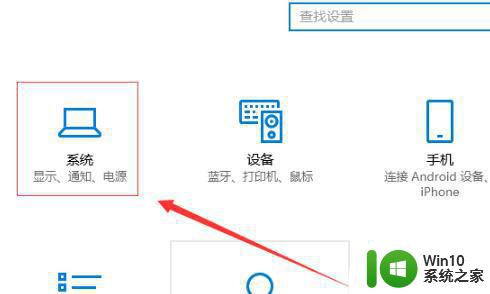
3、随后点击左侧任务栏中的“显示”再选择右侧的“显示适配器属性”。
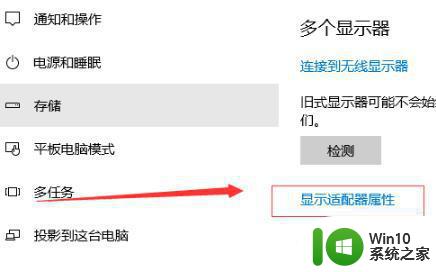
4、在任务选项中点击“监视器”。
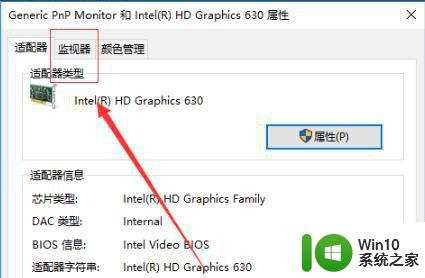
5、最后即可查看到赫兹率,点击下拉进行设置即可。
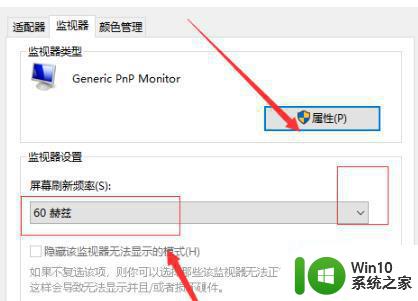
以上就是win10修改显卡赫兹的图文步骤的全部内容,有出现这种现象的朋友可以尝试按照本文的方法来解决,希望对大家有所帮助。
win10修改显卡赫兹的图文步骤 win10显卡赫兹调节方法相关教程
- win10修改显卡赫兹的详细步骤 Win10怎么修改显卡赫兹
- win10显示器赫兹如何设置 win10电脑怎么调赫兹
- win10在哪里设置赫兹 win10赫兹怎么设置
- win10鼠标刷新率怎么调 鼠标赫兹在哪调win10
- 飞行堡垒win10显示器刷新率怎么没有144HZ 飞行堡垒装win10系统没有144赫兹如何解决
- win10 禁用独显 win10电脑双显卡关闭独立显卡的步骤
- win10更新显卡驱动的图文教程 win10显卡驱动怎么更新
- win10调出显卡控制面板的方法 win10怎样打开显卡控制面板
- win10调整显示器亮度的步骤 win10电脑屏幕亮度调节方法
- 双显卡win10电脑相互切换显卡的方法 win10双显卡切换方法
- win10使用快捷键调节显示器分辨率的方法 Win10快捷键调节显示器分辨率的步骤
- 图文教你打开win10显卡设置 如何打开win10显卡设置界面
- 《极品飞车13:变速》win10无法启动解决方法 极品飞车13变速win10闪退解决方法
- win10桌面图标设置没有权限访问如何处理 Win10桌面图标权限访问被拒绝怎么办
- win10打不开应用商店一直转圈修复方法 win10应用商店打不开怎么办
- win10错误代码0xc0000098开不了机修复方法 win10系统启动错误代码0xc0000098怎么办
win10系统教程推荐
- 1 win10桌面图标设置没有权限访问如何处理 Win10桌面图标权限访问被拒绝怎么办
- 2 win10关闭个人信息收集的最佳方法 如何在win10中关闭个人信息收集
- 3 英雄联盟win10无法初始化图像设备怎么办 英雄联盟win10启动黑屏怎么解决
- 4 win10需要来自system权限才能删除解决方法 Win10删除文件需要管理员权限解决方法
- 5 win10电脑查看激活密码的快捷方法 win10电脑激活密码查看方法
- 6 win10平板模式怎么切换电脑模式快捷键 win10平板模式如何切换至电脑模式
- 7 win10 usb无法识别鼠标无法操作如何修复 Win10 USB接口无法识别鼠标怎么办
- 8 笔记本电脑win10更新后开机黑屏很久才有画面如何修复 win10更新后笔记本电脑开机黑屏怎么办
- 9 电脑w10设备管理器里没有蓝牙怎么办 电脑w10蓝牙设备管理器找不到
- 10 win10系统此电脑中的文件夹怎么删除 win10系统如何删除文件夹
win10系统推荐
- 1 系统之家ghost win10 32位经典装机版下载v2023.04
- 2 宏碁笔记本ghost win10 64位官方免激活版v2023.04
- 3 雨林木风ghost win10 64位镜像快速版v2023.04
- 4 深度技术ghost win10 64位旗舰免激活版v2023.03
- 5 系统之家ghost win10 64位稳定正式版v2023.03
- 6 深度技术ghost win10 64位专业破解版v2023.03
- 7 电脑公司win10官方免激活版64位v2023.03
- 8 电脑公司ghost win10 64位正式优化版v2023.03
- 9 华硕笔记本ghost win10 32位家庭版正版v2023.03
- 10 雨林木风ghost win10 64位旗舰安全版下载v2023.03